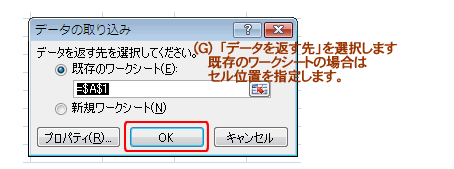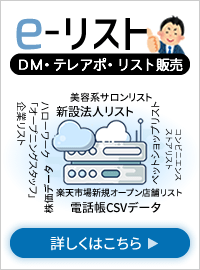Excel2010/2007の使い方
Excel2007での並べ替え
例えば、住所で並べ替えるときは次のようになります。
- データ範囲をすべて選択し、[データ]タブをクリックし(A)、[並べ替え]をクリックします(B)。
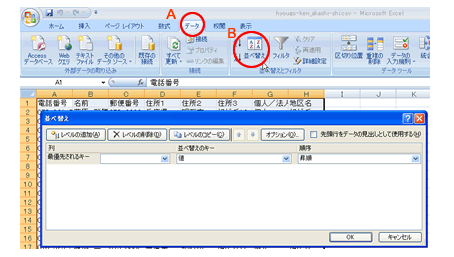
- [並べ替え]ダイアログボックスが表示されたら
(A)[先頭行をデータの見出しとして使用する]のチェックをいれます。
(B)[最優先されるキー]に「住所3」と設定します。
(C)[レベルの追加]ボタンをクリックし、「次に優先されるキー」に[個人/法人]と設定(C-2)します。
(D)「OK」をクリックします。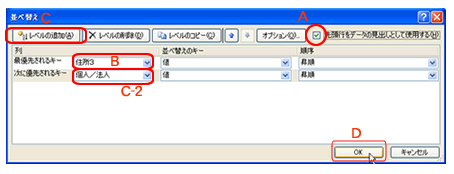
Excel2007での特定の地区の抽出
例えば、[住所3]の「旭が丘地区」のデータを抽出するときは次のようになります。
-
データ範囲をすべて選択し、[データ]タブをクリックし(A)、
[フィルタ]ボタンをクリックすると(B)、
データの1行目の項目名の右側に▼ボタンが表示(C)されます。
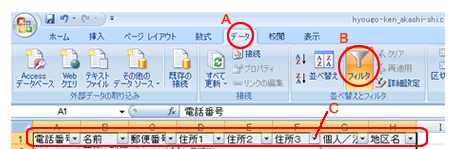
-
住所3の▼ボタンをクリックし(A)、[テキストフィルタ]をポイントし(B)、
[指定の値を含む]をクリック(C)します。
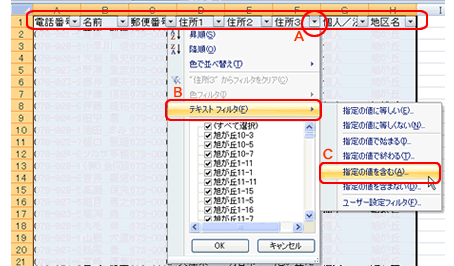
-
[オートフィルタオプション]ダイアログボックスが表示されます。
[住所3]に「旭が丘」(A)を「含む」(B)と設定します。
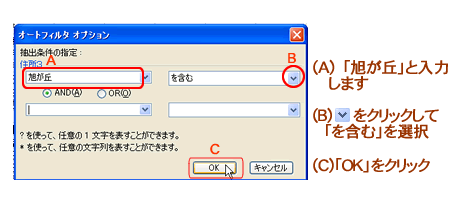
Excel2007での住所の結合
例えば、[住所1]と[住所2]と[住所3]の文字列を結合するときは次のようになります。
-
結合したい住所のセルを「&」でつなぐとひとつのセルに表示されます。
結合した結果を表示する列を用意します。例は、H 列を「住所4」としています。
セル【h3】に「=D2&E2&F2」と入力します(A)。結果は(B)のようになります。
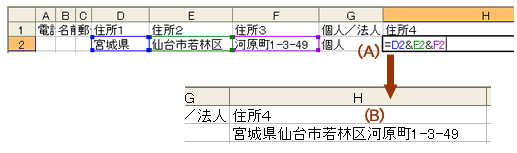
Excel2007での正しいファイルの開き方
CSVファイルをExcel2007で開く場合の注意です。

上図のように、CSVファイルに「1-17」のようなデータがある場合、Excelは日付データとして認識します。
CSVファイルをダブルクリック操作で開くと、下図のようになります。

Excel2007での正しいCSVファイルの開き方は以下の通りです。
-
Excelを起動し、[データ]タブをクリックし(A)、
[テキストファイル]をクリックします(B)。
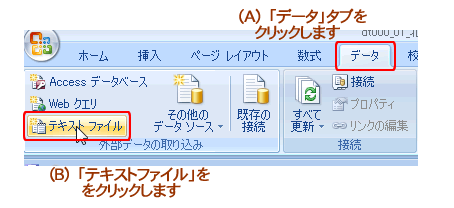
-
「テキストファイルウィザード 1/3」が起動します。ここは「次へ」をクリックします。
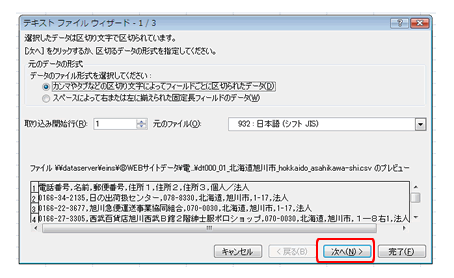
-
「テキストファイルウィザード 2/3」 では、
「区切り文字」を「カンマ」とし(C)、「文字列の引用符」を「なし」(D)とします。
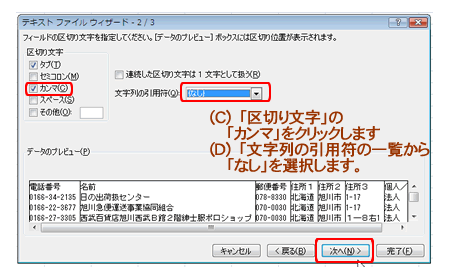
-
「テキストファイルウィザード 3/3」 では、
「データのプレビュー」で全ての列を選択し(E)、「列のデータ形式」を「文字列」(F)にします。
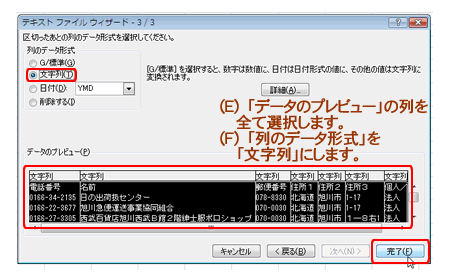
-
「データの取り込み」ダイアログボックスが表示されたら、データを返す先を指定します。
既存のワークシートの場合は、セル位置を指定します。(G)